u装机Virtual Drive Manager虚拟光驱使用教程
来源:www.uzhuangji.cn 发布时间:2014-09-03 11:04
网络上的装机工具层出不穷,但是并不是每一款装机软件都适合用户操作,许多装机软件不够傻瓜化用户无法理解并使用。下面就为大家介绍一个小巧实用的虚拟驱动器管理工具,它支持装载.img、.bin、.iso、.nrg等常见的镜像文件,一起来看看u装机Virtual Drive Manager虚拟光驱使用教程吧!
1.将制作好的u装机u盘启动盘插入usb接口(台式用户建议将u盘插在主机机箱后置的usb接口上),然后重启电脑,出现开机画面时,通过使用启动快捷键引导u盘启动进入到u装机主菜单界面,选择“【02】运行u装机Win2003PE增强版(旧电脑)”;回车确认,如下图所示
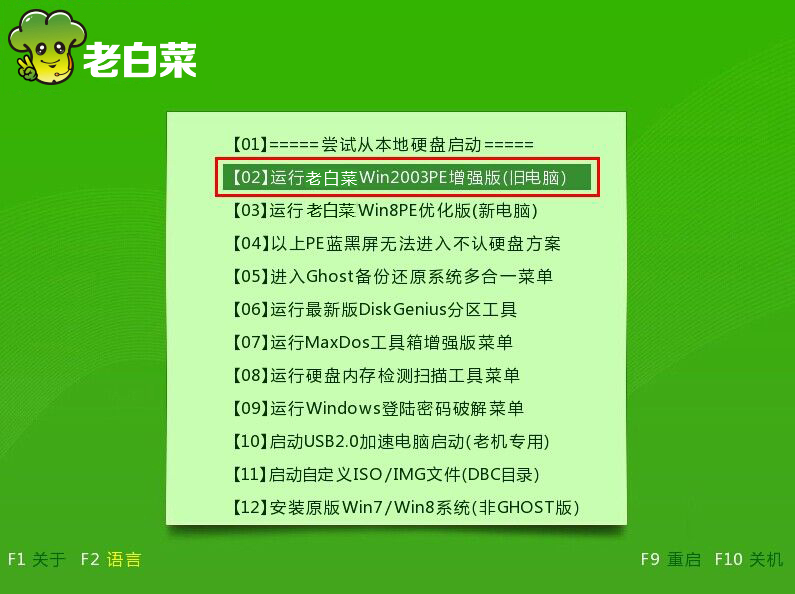
2.进入u装机u盘启动pe系统,在桌面上找到虚拟光驱图标,点击打开。如下图所示
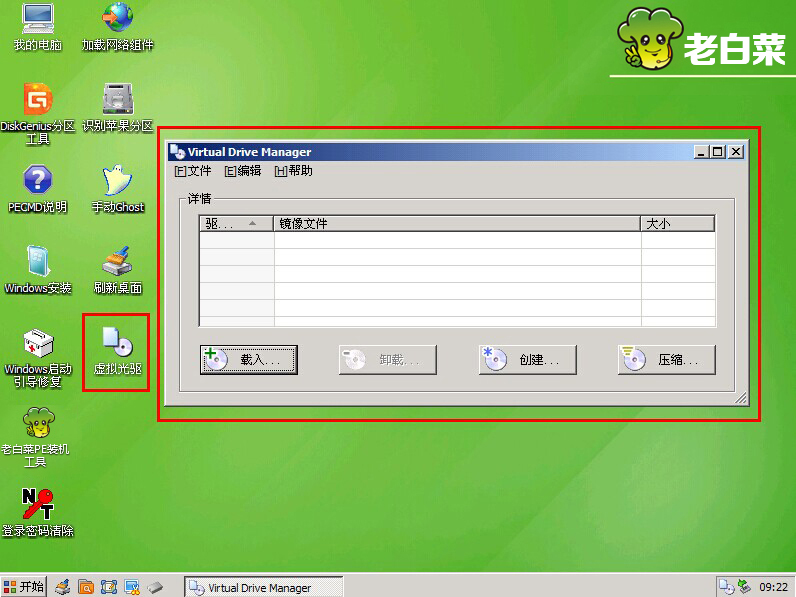
3.在打开的虚拟光驱工具界面,点击“载入”开始选择镜像路径。如下图所示
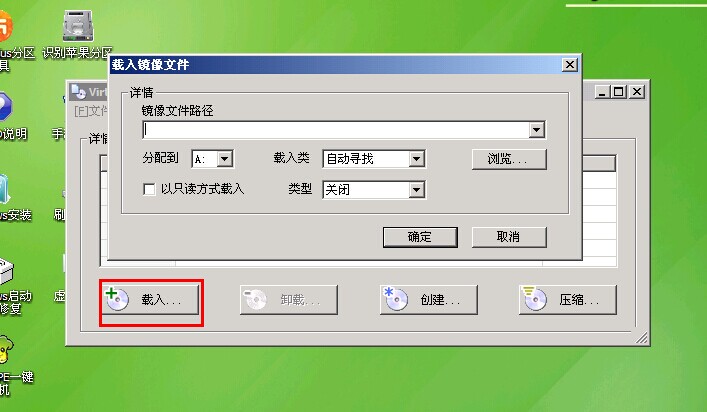
4.选好你所需的镜像路径,点击确定。如下图所示
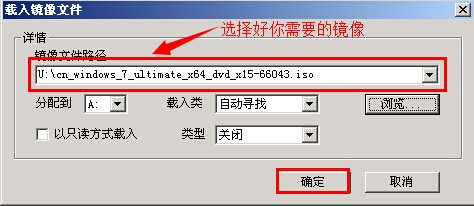
5.打开“我的电脑”查看镜像是否载入成功。如下图所示
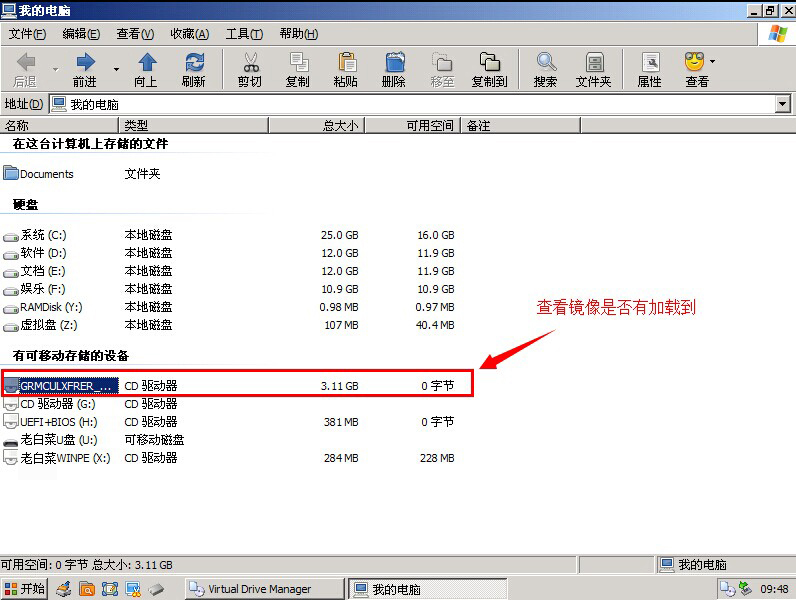
6.点击打开载入好的镜像,在镜像文件下找到“setup.exe”双击打开,开始正常的系统安装。如下图所示
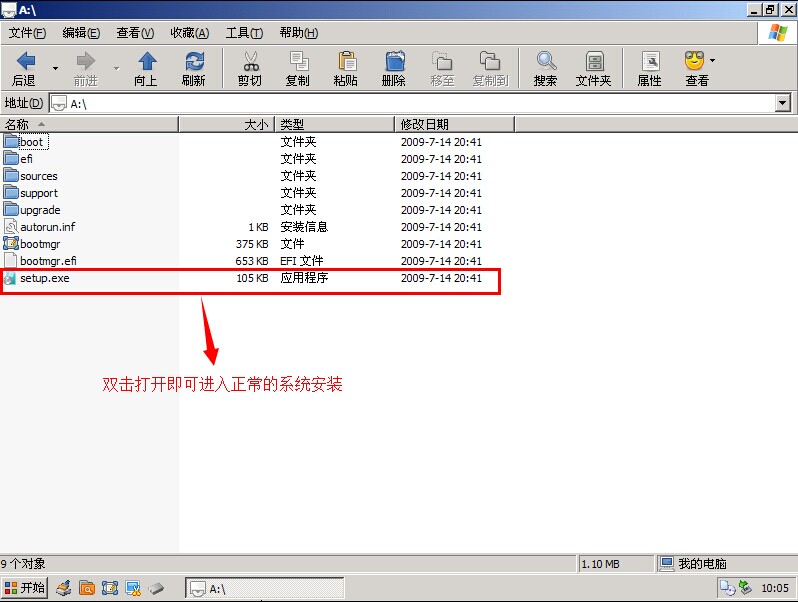
以上就是u装机Virtual Drive Manager虚拟光驱使用教程,有想要安装系统或者是想要了解虚拟光驱的用户可以尝试以上的u装机使用教程试试看,希望以上的u装机使用教程可以给大家带来更多的帮助。
推荐阅读
"微星gs63 8re-001cn笔记本怎么使用u装机u盘启动盘安装win8系统"
- 三星350xaa笔记本如何使用u装机u盘启动盘安装win7系统 2021-07-30
- 惠普pavilion x360 13-u000笔记本怎么使用u装机u盘启动盘安装win7系统 2021-07-29
- 神舟优雅x5笔记本怎么使用u装机u盘启动盘安装win10系统 2021-07-29
- 惠普envy x2 12-g018nr笔记本怎么使用u装机u盘启动盘安装win8系统 2021-07-29
机械革命深海幽灵z1笔记本怎么使用u装机u盘启动盘安装win7系统
- 海尔简爱 1406w笔记本如何使用u装机u盘启动盘安装win7系统 2021-07-27
- 墨舞tx40笔记本如何使用u装机u盘启动盘安装win10系统 2021-07-27
- 联想ideapad 500s-15-ifi笔记本如何使用u装机u盘启动盘安装win8系统 2021-07-27
- 中柏ezbook s4笔记本怎么使用u装机u盘启动盘安装win10系统 2021-07-26
u装机下载
更多-
 u装机怎样一键制作u盘启动盘
u装机怎样一键制作u盘启动盘软件大小:358 MB
-
 u装机超级u盘启动制作工具UEFI版7.3下载
u装机超级u盘启动制作工具UEFI版7.3下载软件大小:490 MB
-
 u装机一键u盘装ghost XP系统详细图文教程
u装机一键u盘装ghost XP系统详细图文教程软件大小:358 MB
-
 u装机装机工具在线安装工具下载
u装机装机工具在线安装工具下载软件大小:3.03 MB










